联想M73小主机黑苹果 篇二:系统安装及BIOS设置
上次写了联想M73黑苹果启动U盘的制作,这次来写系统在线安装的教程,后面会出一个番外篇,关于大家在M73上安装黑苹果的问题详解,大家有问题可以在评论区留言。
我的文字版教程是基于B站UP主司波图的教程制作,大家如果想看视频版教程可以去B站搜索司波图。
下面多图预警,请大家在wifi下观看,土豪随意。
1.BIOS版本
下图是我的主板BIOS的版本号
2.清除磁盘内容
在主机上插入一个做好PE系统的U盘,然后开机,按键盘F12,选择U盘启动,进入PE系统
进入PE系统的磁盘工具,将你的硬盘清除所有分区
点击左上角的保存,然后退出磁盘工具,关机
3.主机BIOS设置
开机后按键盘的F1键进入BIOS设置,然后进入‘退出’,选中‘加载系统优化值’,然后点击‘是’即可恢复出场设置的BIOS,这样确保我们所有的BIOS设置处于统一位置,然后按照我的进行更改
现在进入‘设备’,‘显示菜单’,将‘预指派内存大小’改为64M
进入‘高级’,‘CPU菜单’,‘Intel(R)Virtualization技术’设置为打开
进入‘启动’,将‘兼容模块’改为关闭
设置完毕后按键盘F10,将所有的设置保存,然后将你制作好的恢复U盘插入机器的USB口。
4.安装MACOS系统
保存后机器会自动重启,然后按住键盘F12,选择你在之前做好的恢复U盘
然后会出现以下节目,选择macOS Base System(external)这一选项然后回车进行安装。
等一会代码滚动,之后会出现以下安装界面
我们进入磁盘工具,将我们的磁盘抹掉
选中我们需要安装的磁盘,然后点击上面的‘抹掉’按钮,弹出抹掉的对话框,名称那随便输入,格式选择APFS格式,然后再点击‘抹掉’按钮,即可抹掉磁盘
退出磁盘工具,点击重新安装maxOS,然后点击继续按钮
点击继续按钮,可能会提示网络错误,这个时候将你的主机上的网线拔掉,重新插上就可以解决,如果一次不能解决,就再次插拔网线即可
点击同意后,选中你刚刚抹掉的磁盘,点击安装
这个时候你就可以去喝杯咖啡了等待下载完成,当下载完成后,会自动重启,并自动选择,然后等待几秒钟会自动进入到安装节目,这里貌似会重启好几次,所以不要着急,等待其自动完成就好
重启几次后会进入以下安装界面,后面的初始化设置我就不再赘述了,很简单,后面可以登陆你的APPLE ID账号,没有任何问题。
5.替换安装磁盘的efi,使其脱离U盘启动
进入启动台,点击终端,或者你在桌面按住alt+空格键,然后输入‘终端’也可以打开终端(alt键就是cmd键)
然后在终端里面输入 sudo diskutil mount disk0s1,然后回车
会提示你输入密码,这里输入你的开机密码,然后回车;(输入密码是不会显示任何字符的,输入完成后直接回车就好)
如果命令输入正确,会出现以下提示
这时我们在桌面上点击空白处,然后点击上部的状态栏‘前往’,‘电脑’,然后可以看到有一个efi的磁盘显示出来,
进入这个磁盘可以看到一个EFI的文件夹,将这个文件夹直接拖到垃圾桶(删除),然后打开桌面为BOOT的磁盘,将里面的efi文件夹直接拖动到你刚刚打开的efi磁盘里面去,替换完成后,点击桌面的空白处,点击上部的苹果图标,点击重新启动。
6.最后BIOS设置,确保每次走硬盘启动
重启后,按键盘的F1键进入BIOS设置,然后进入‘启动’,然后需要设置三个启动顺序全部为硬盘启动
首先设置‘主要启动顺序’
设为头图
这里是哪个选项是白色说明选中了哪项,选中USB FDD,然后按住键盘的X键,然后这个选项就进入了‘未包含的启动顺序’,依次类推,将USB KEY,Network1,Other Device,USB HDD,USB CDROM,全部设置进入未包含的启动顺序,这样‘主要启动顺序’设置好之后,返回上一层菜单,进入自动启动顺序
自动启动顺序设置
将Other Device,Network1,设置进入未包含的启动顺序
设置完毕后,返回上一层后进入出错启动顺序
同样将Other Device,Network1,设置进入未包含的启动顺序
设置完成后,按键盘F10,保存设置后,电脑会自动重启
上图的这个界面,等5s,会自动跳过,进入系统,至此,系统安装完毕
结语:
以上就是M73的黑苹果安装教程,其中可能会有某些步骤写的不完整,请值友们见谅。
M73的黑苹果会存在不完美的地方,比如预览照片的时候,照片太大了会卡死。
大家关于M73安装黑苹果有什么疑问,可以直接在评论区提出来,我后面可能会出一期关于黑苹果的安装里面的坑,帮助大家排坑。



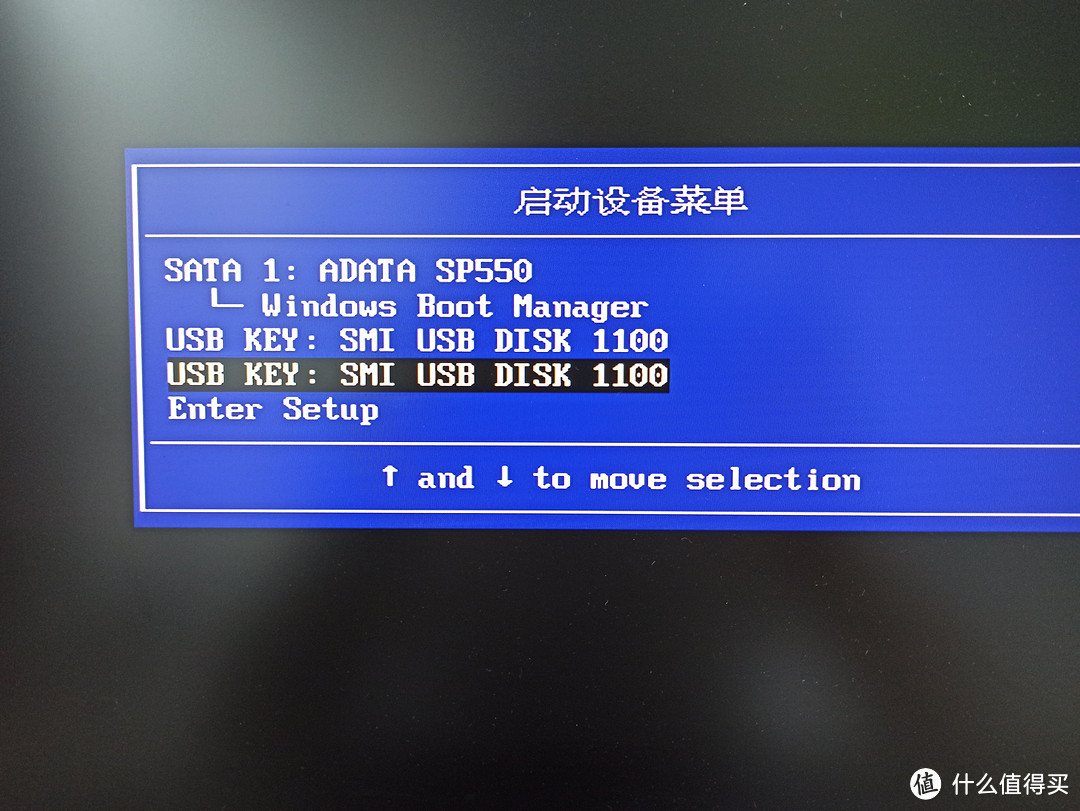


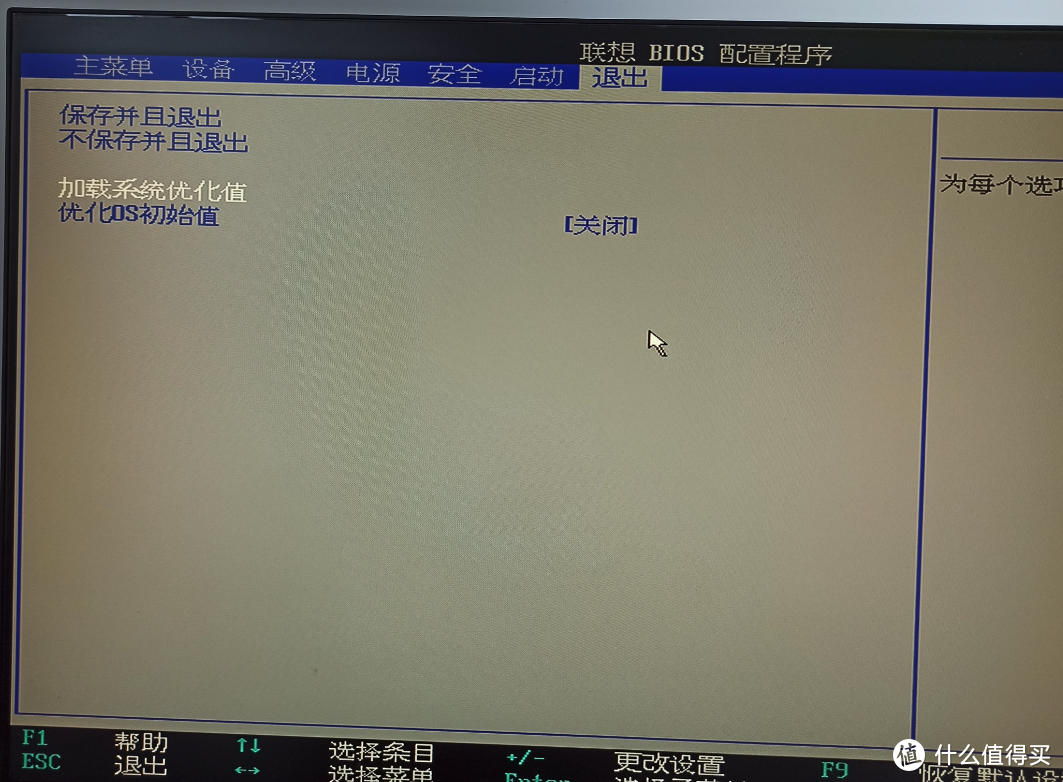
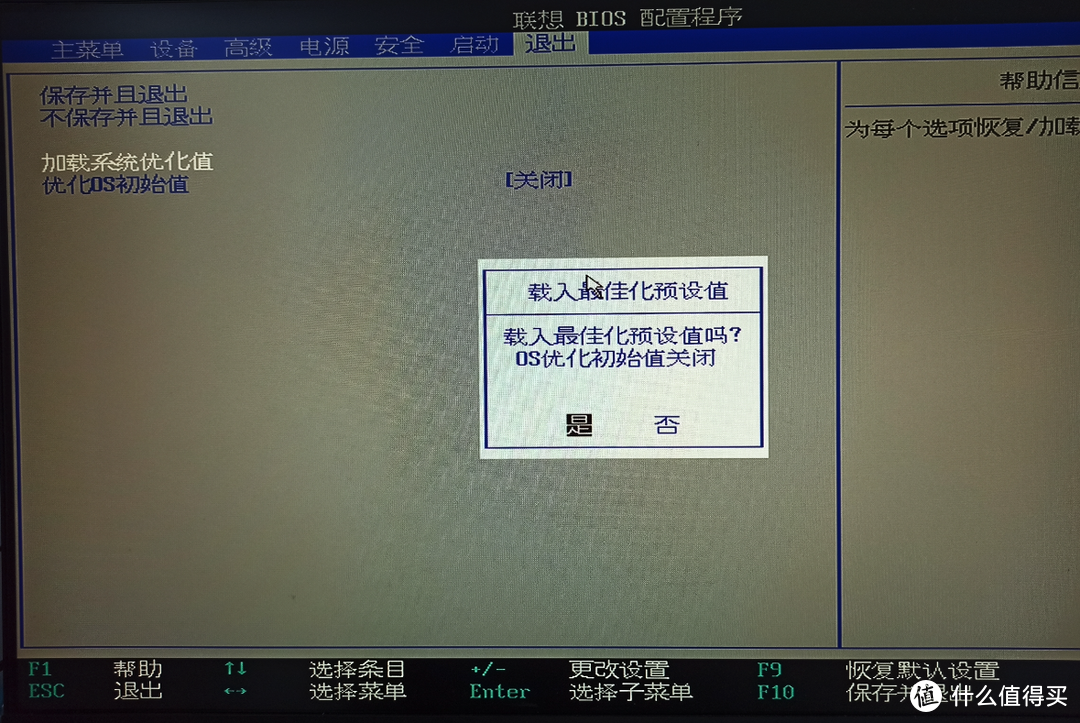
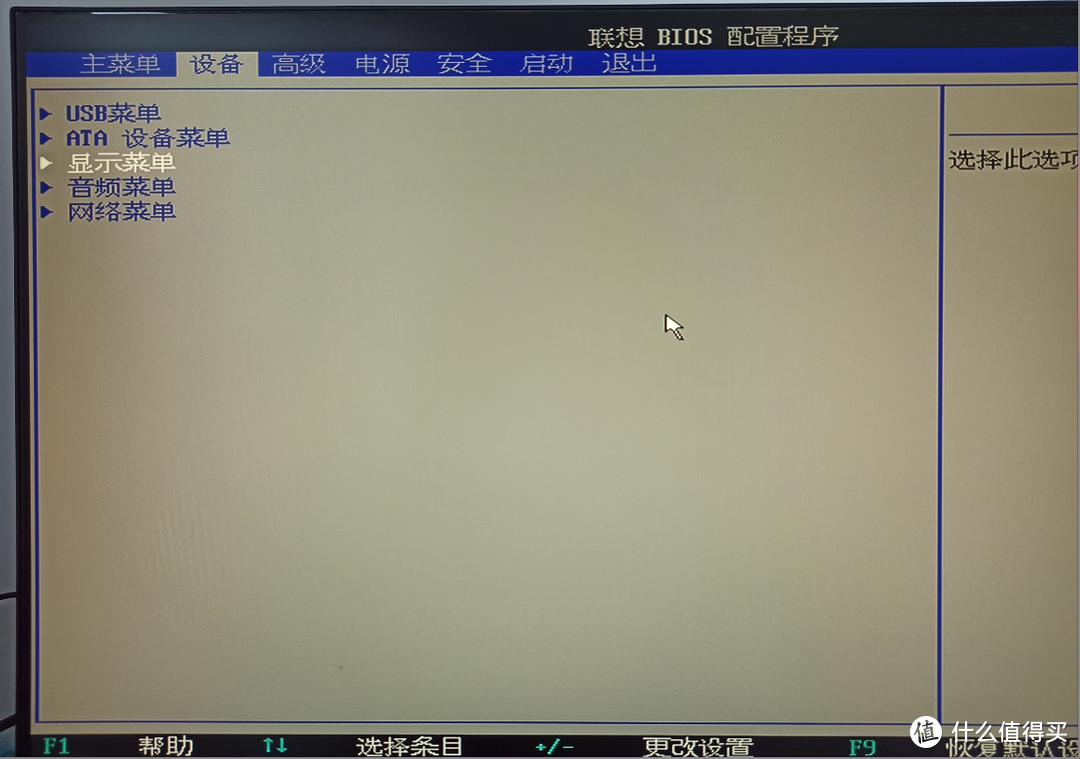
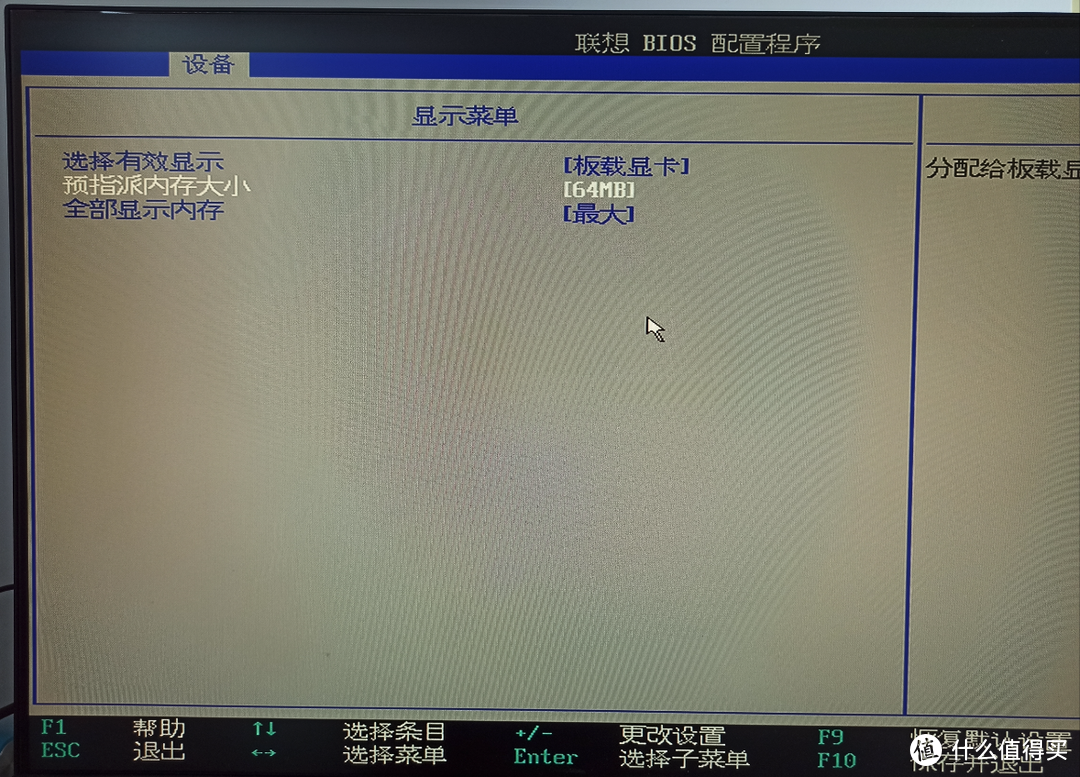
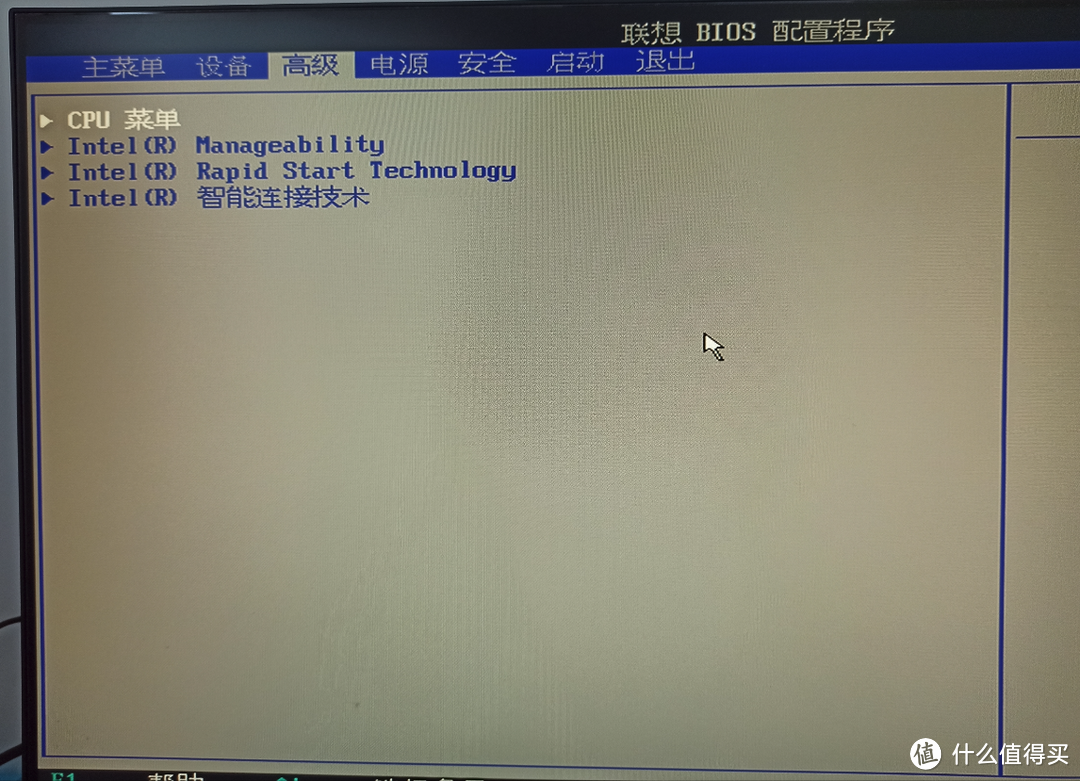
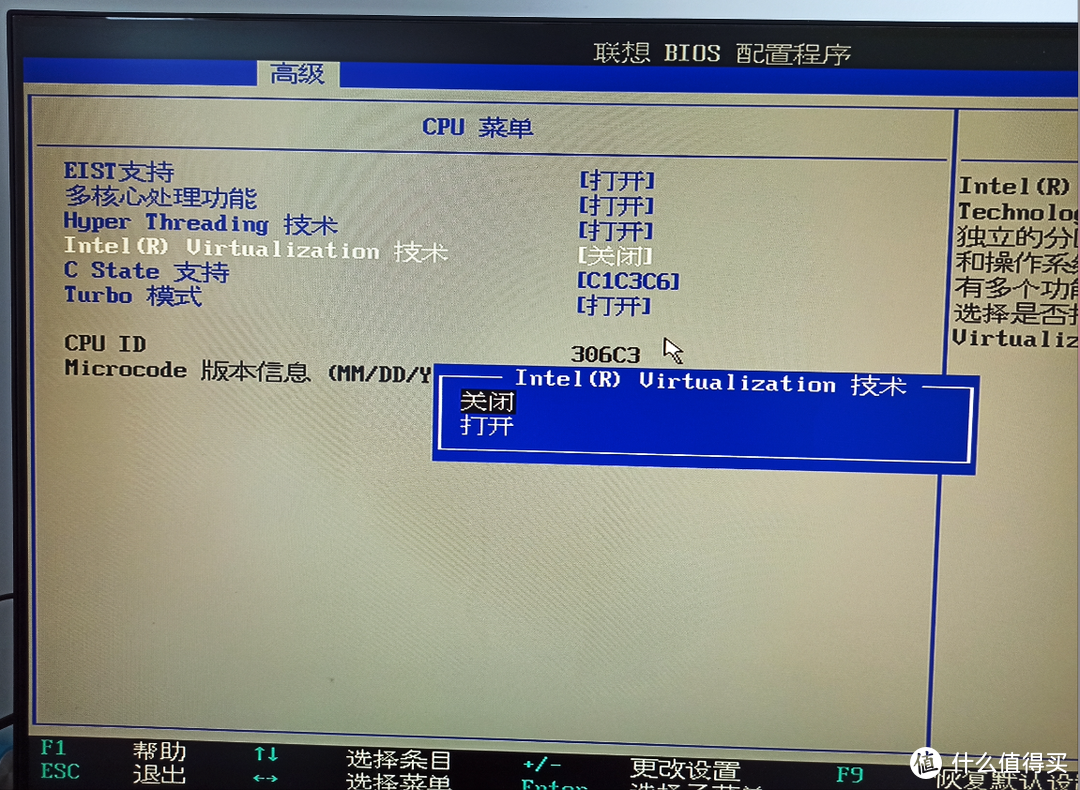
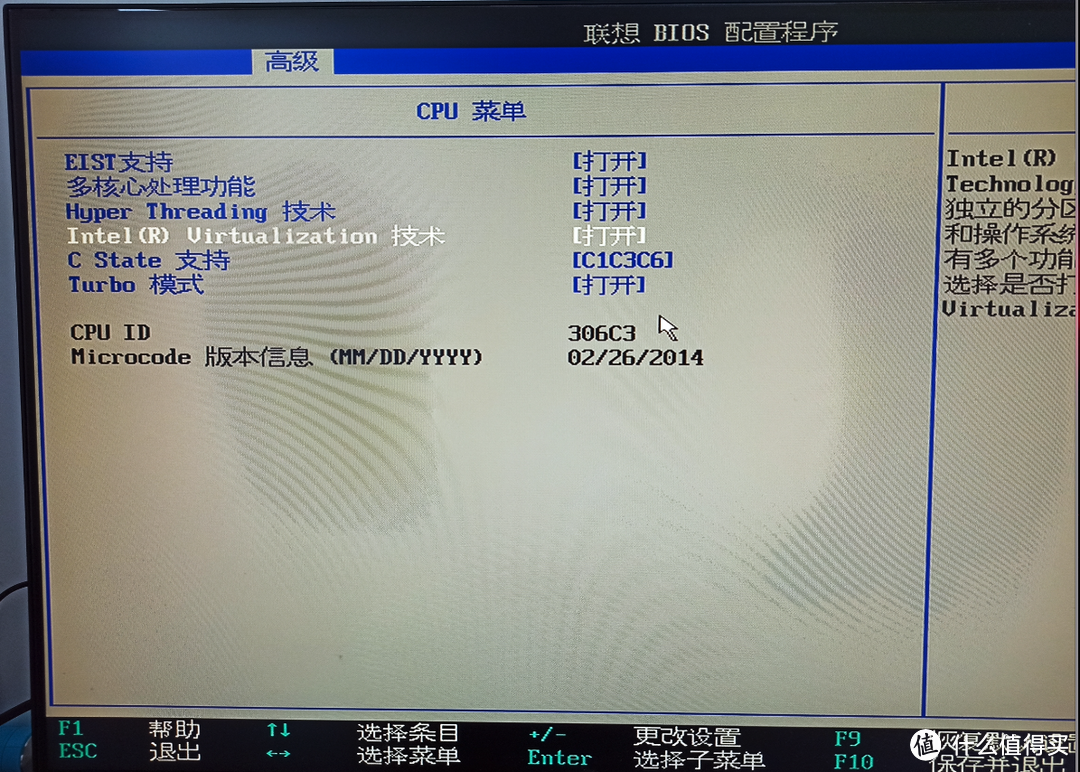
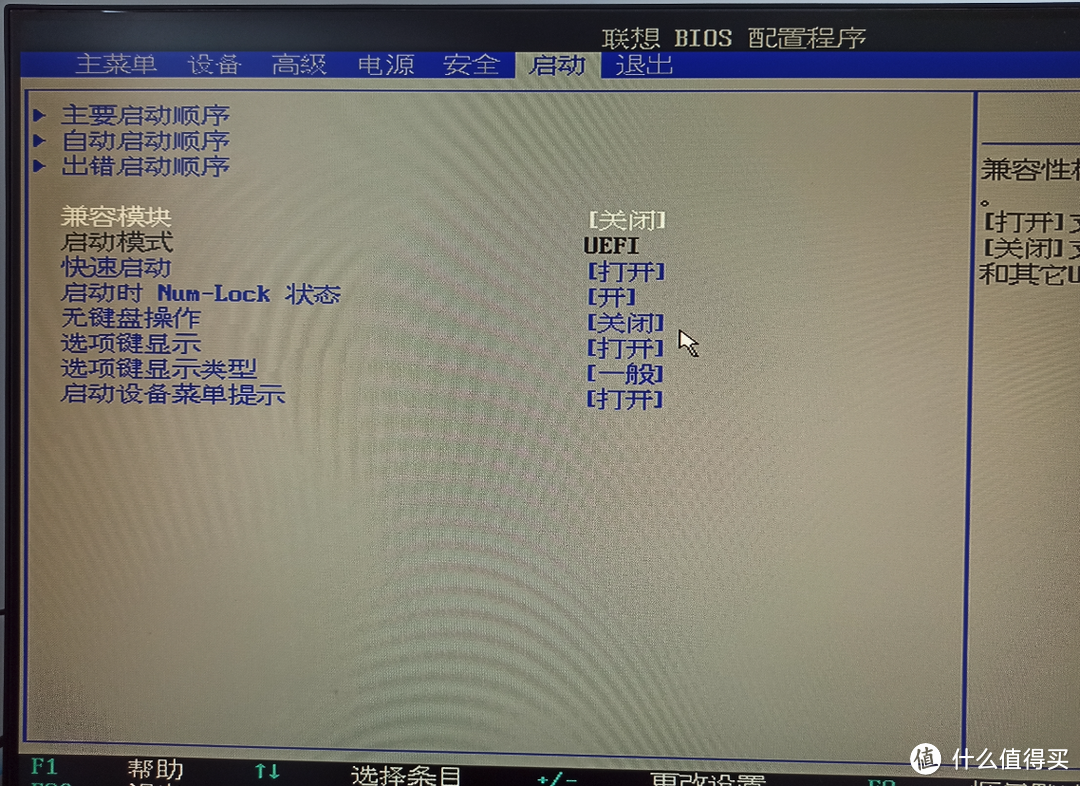

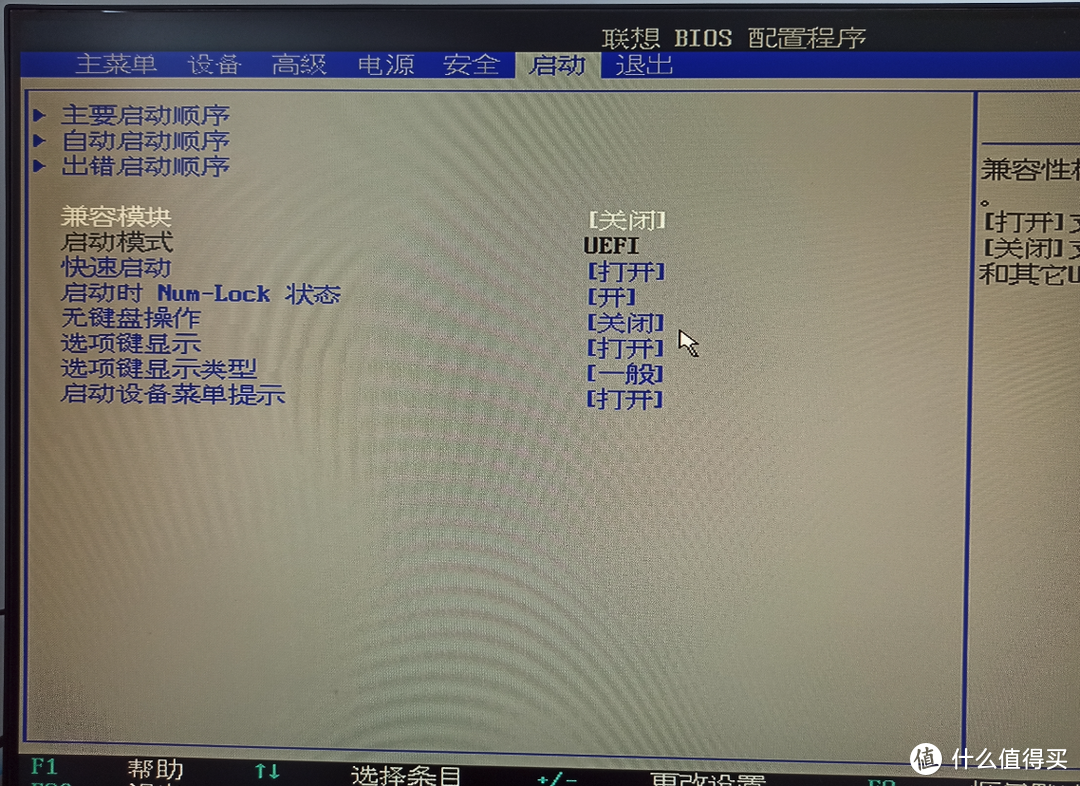




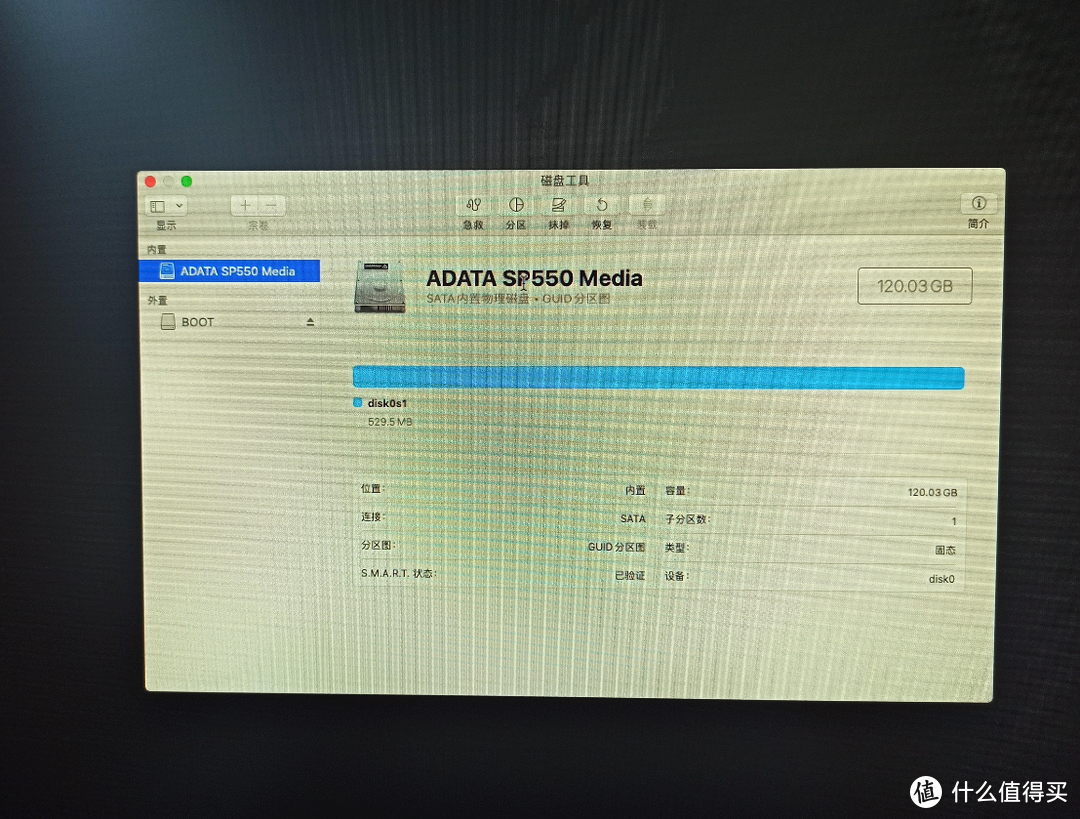
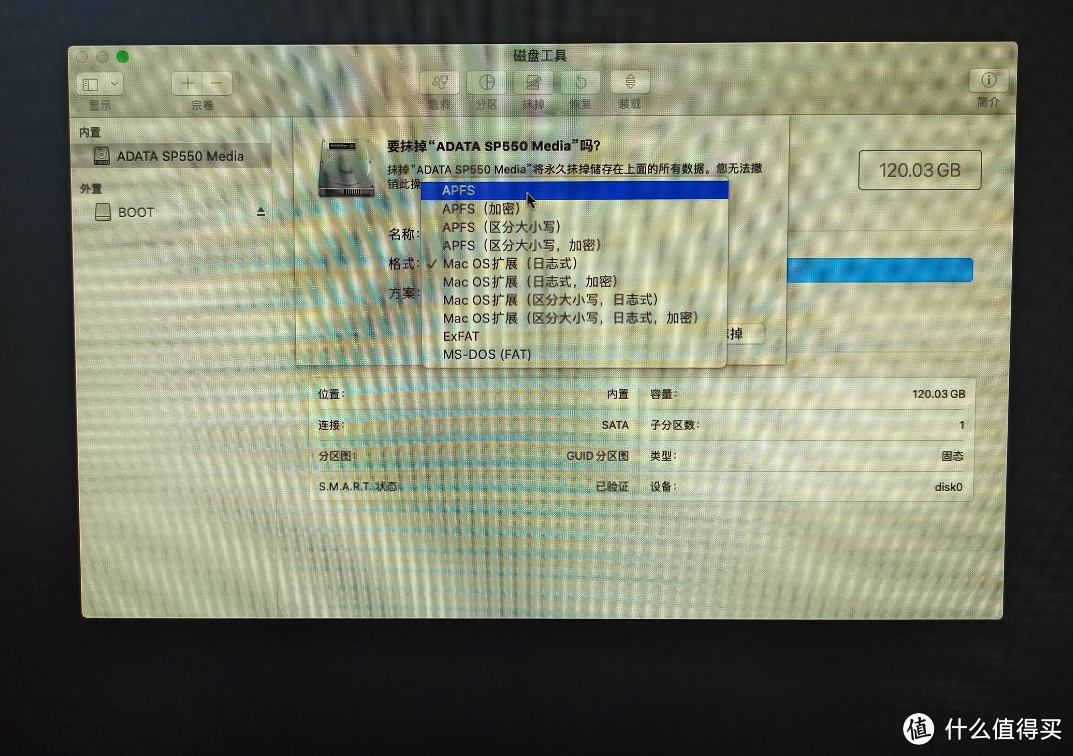
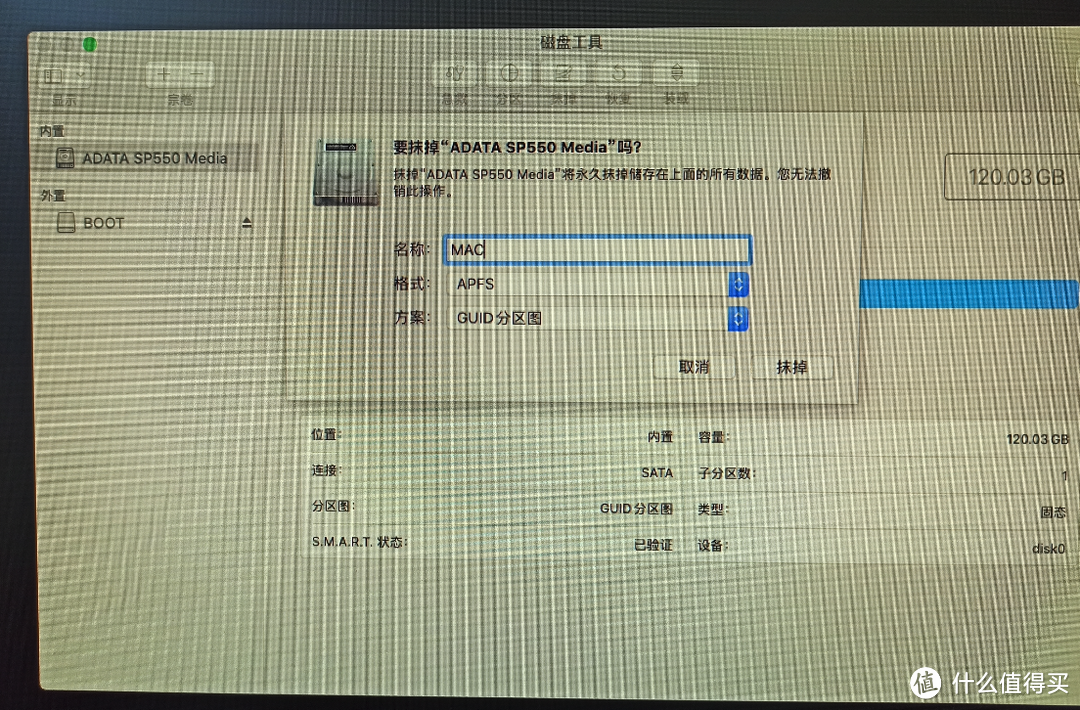
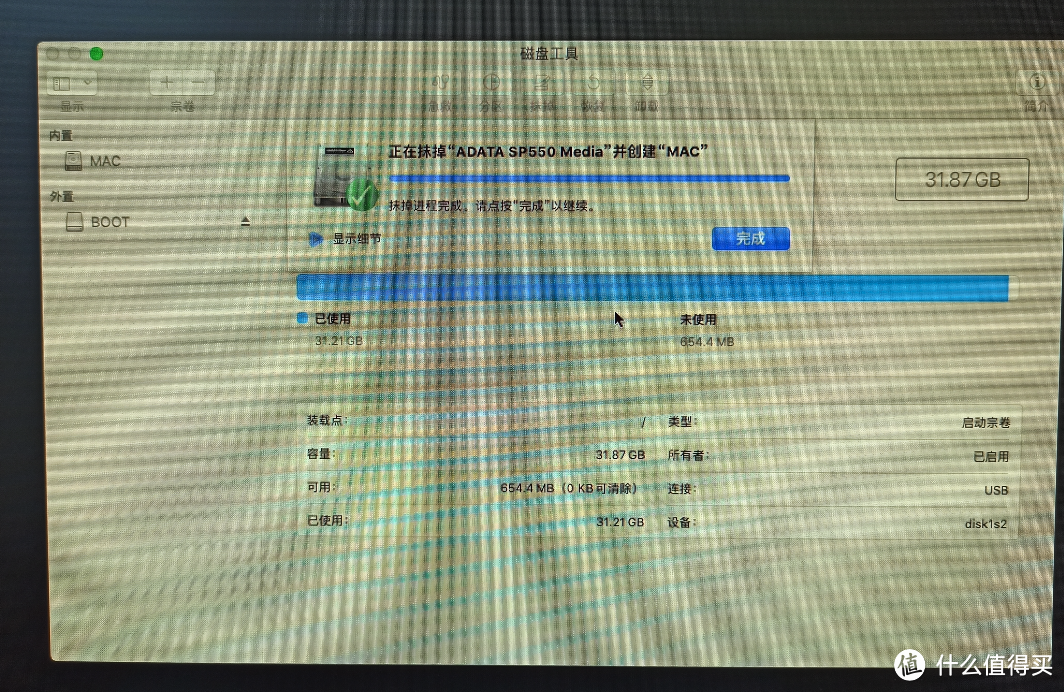

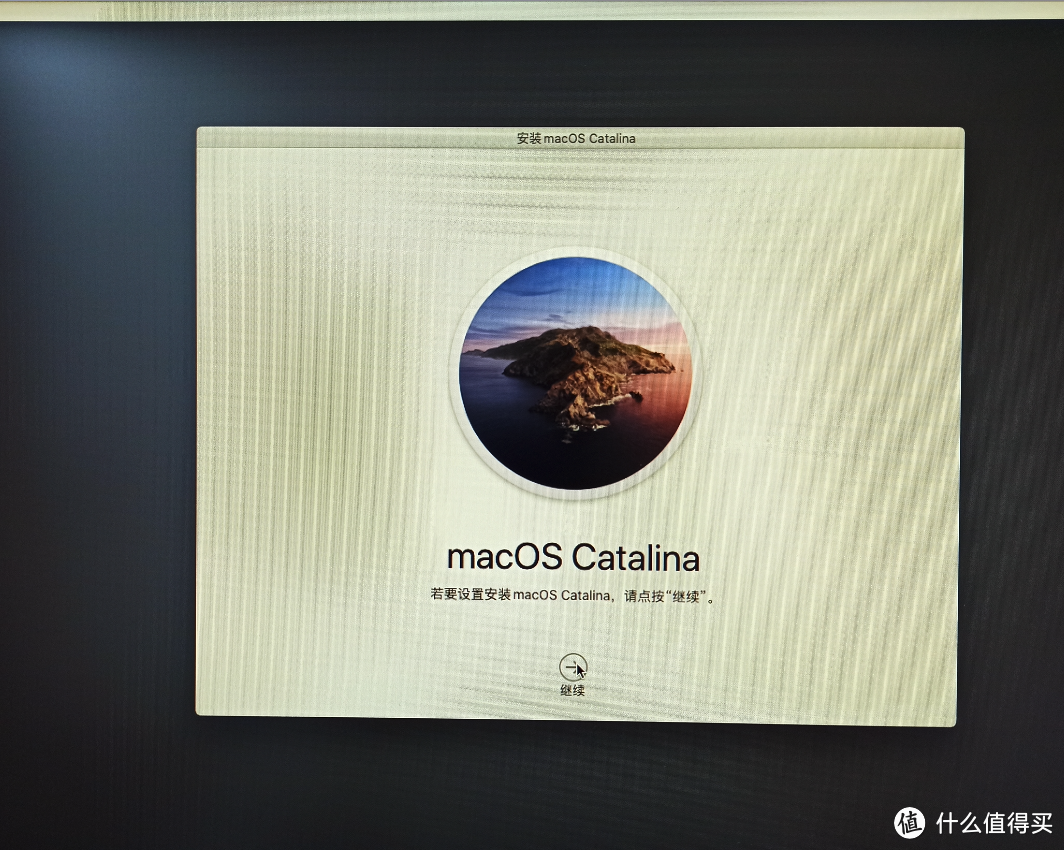
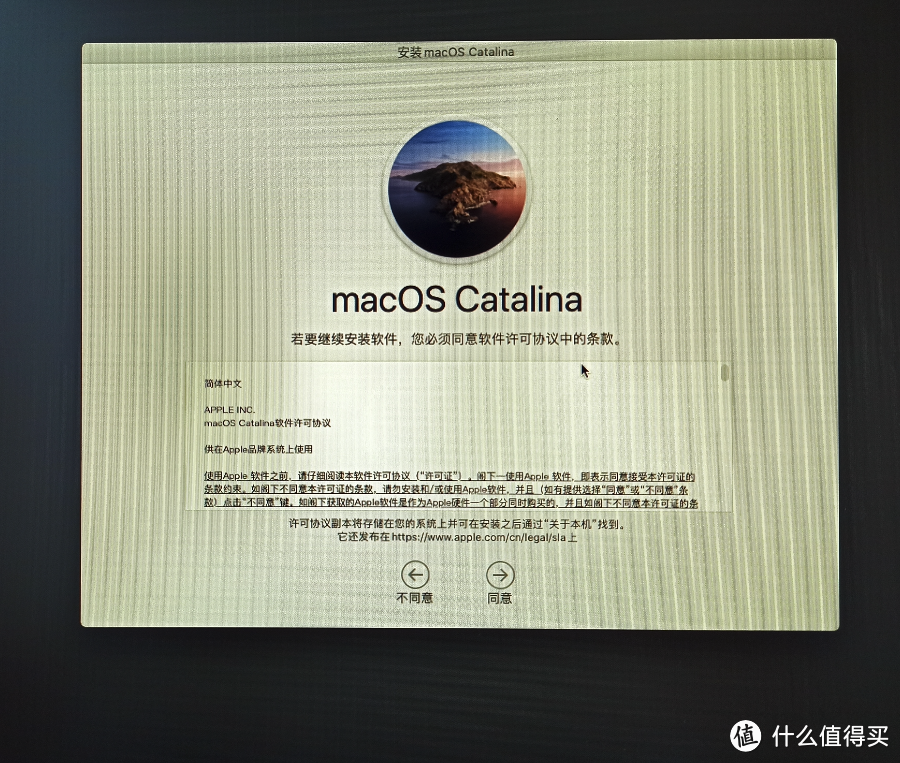

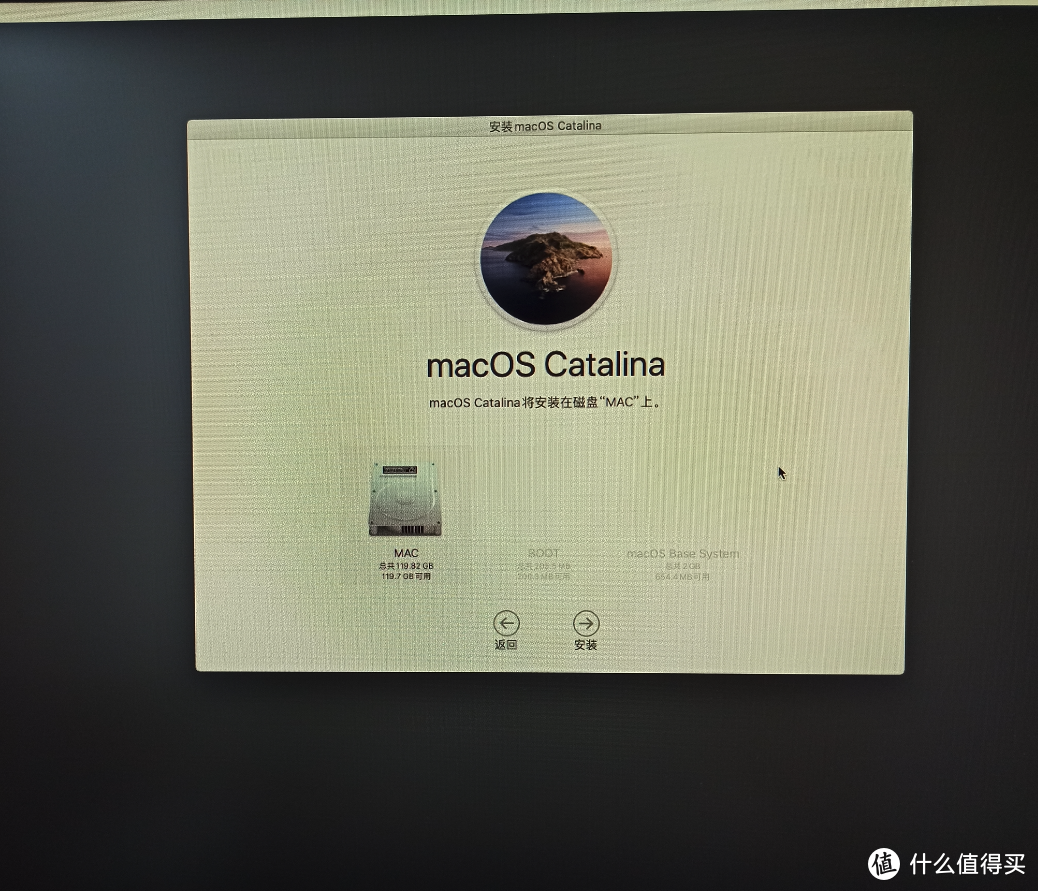
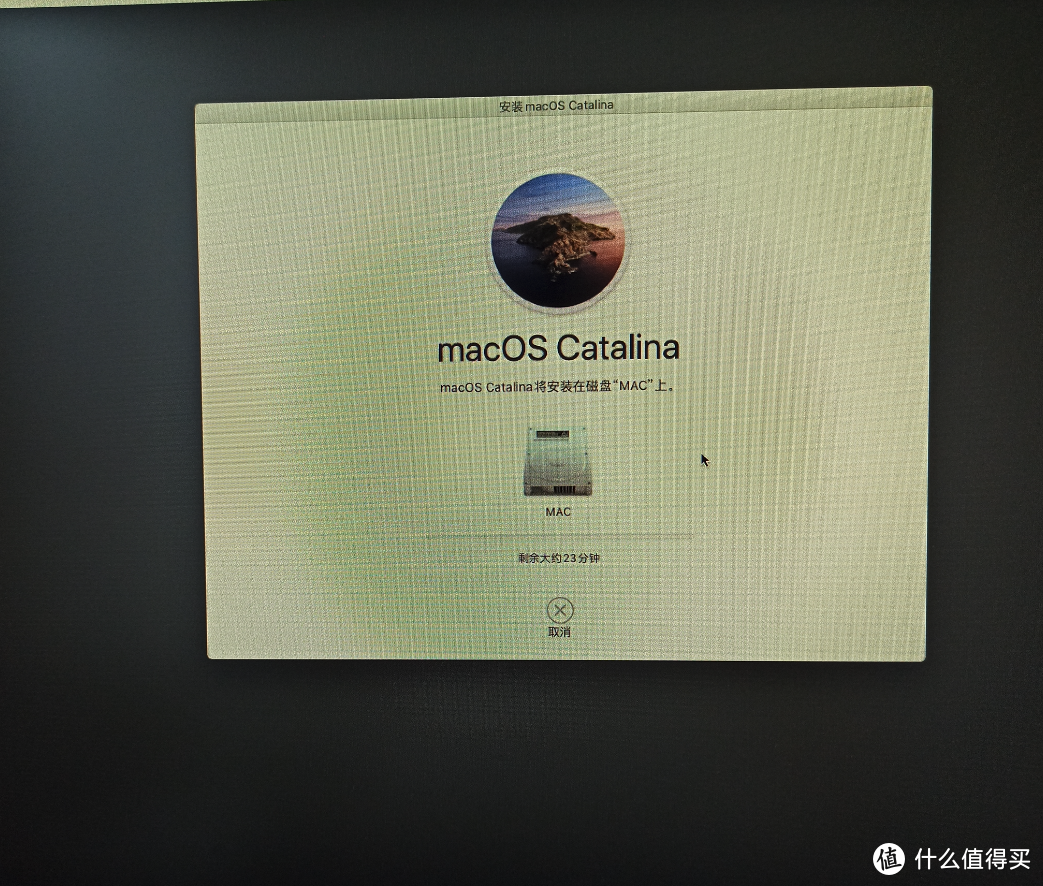
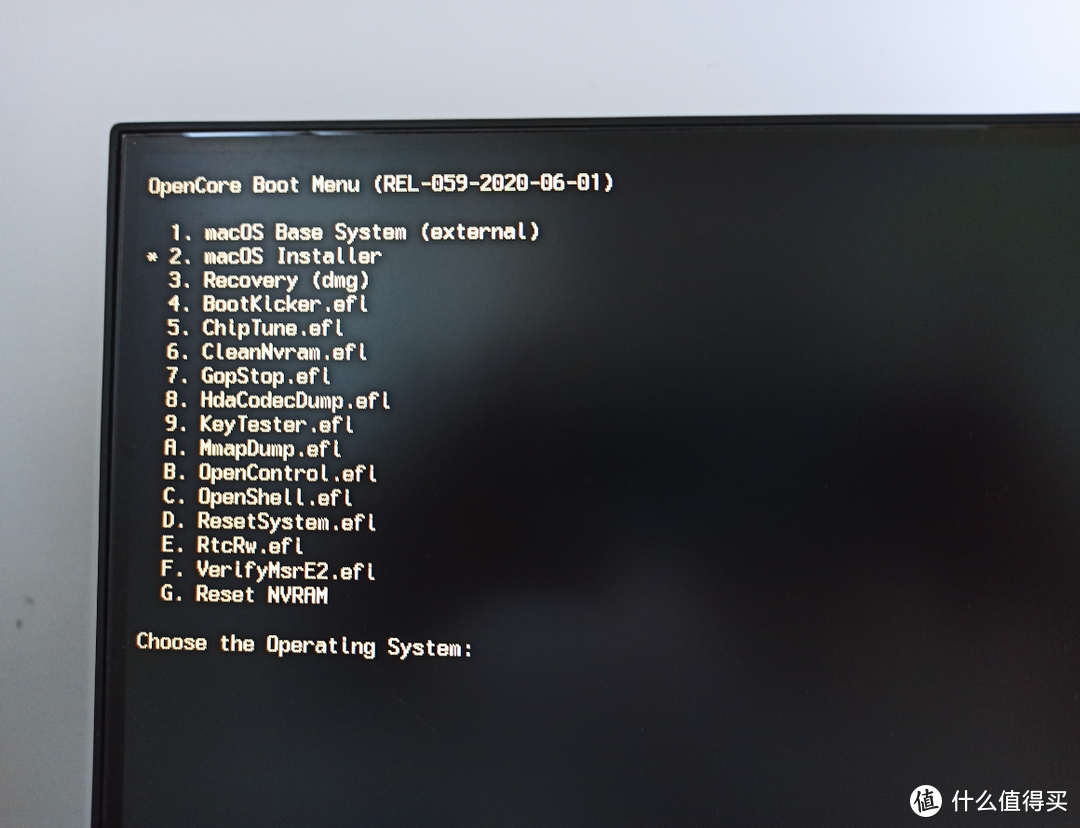
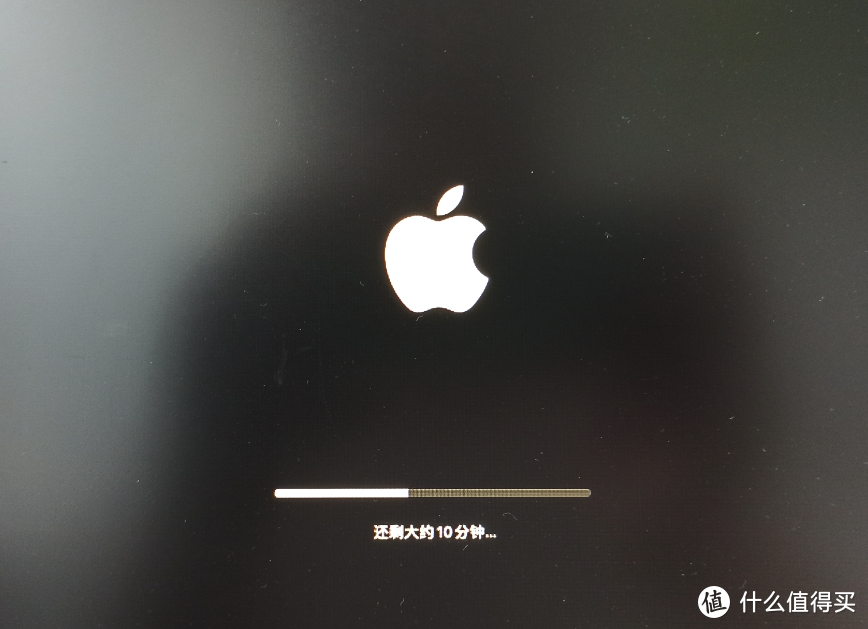
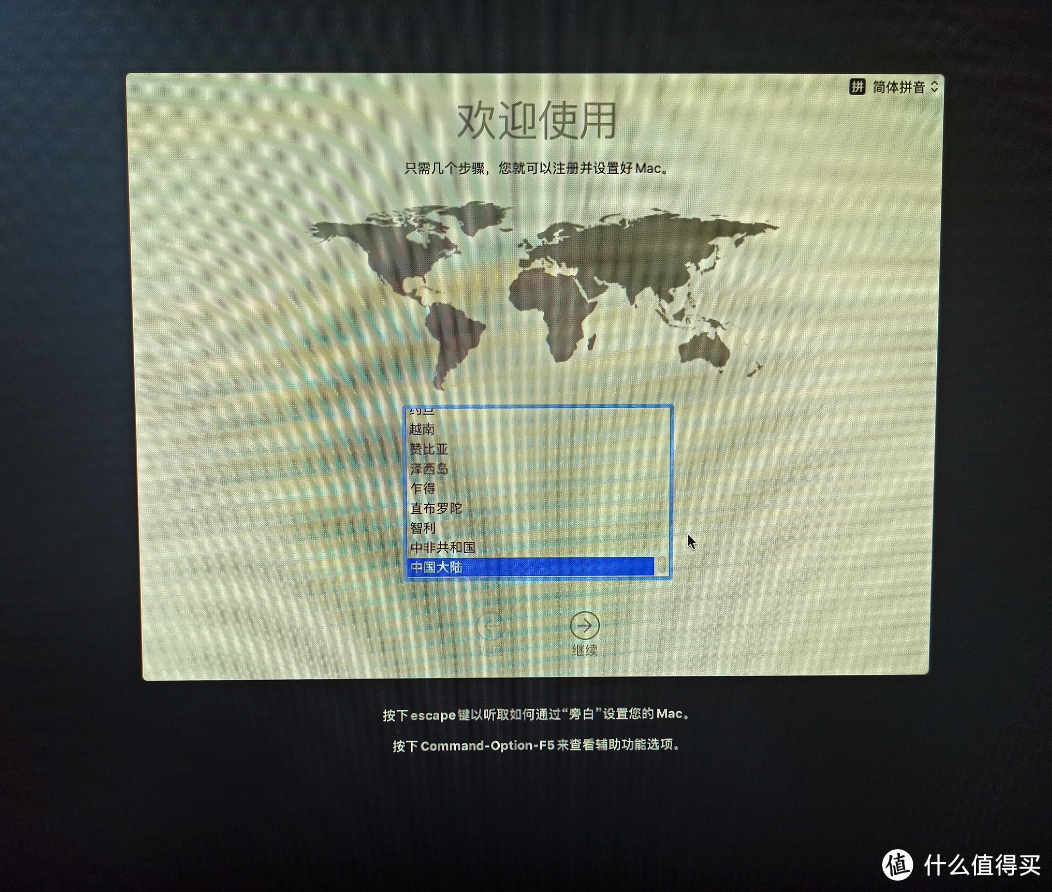
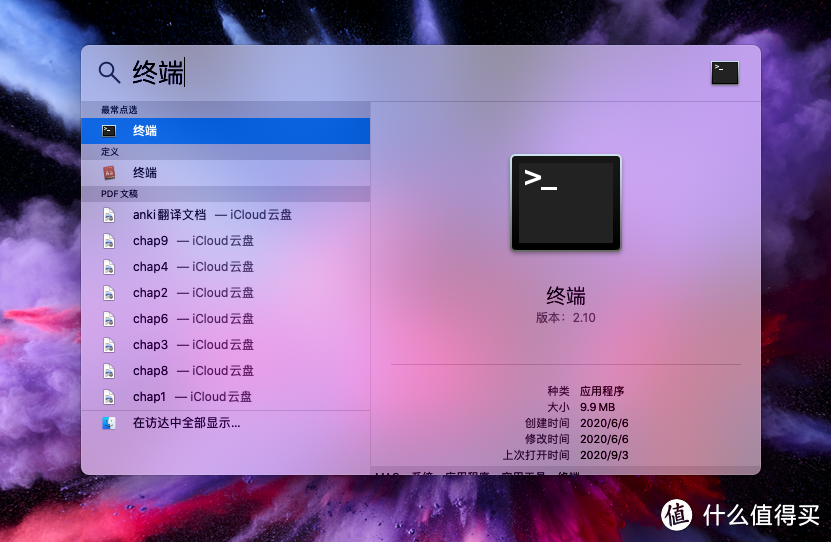

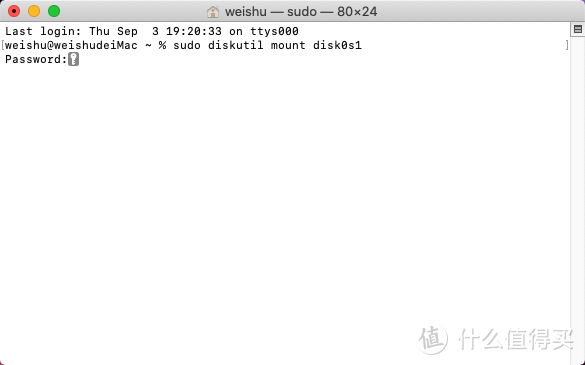
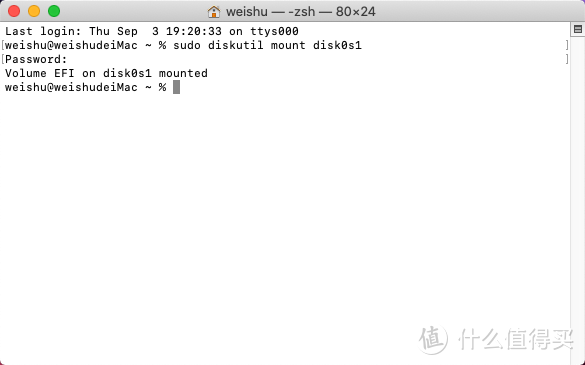
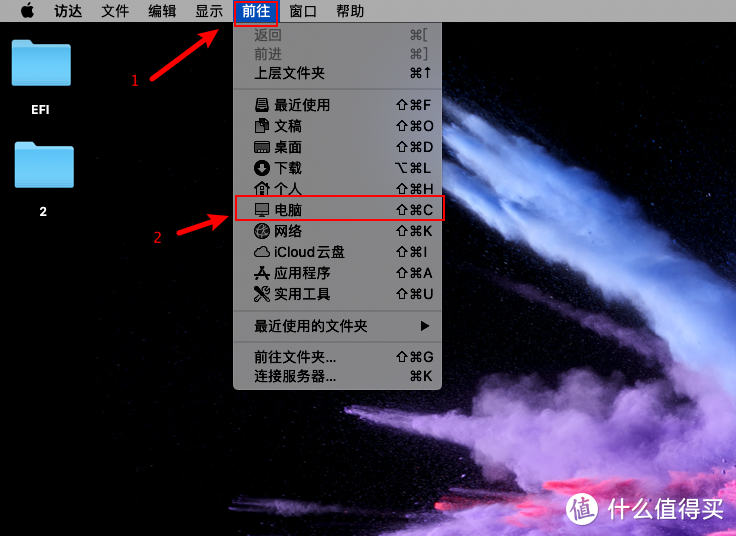



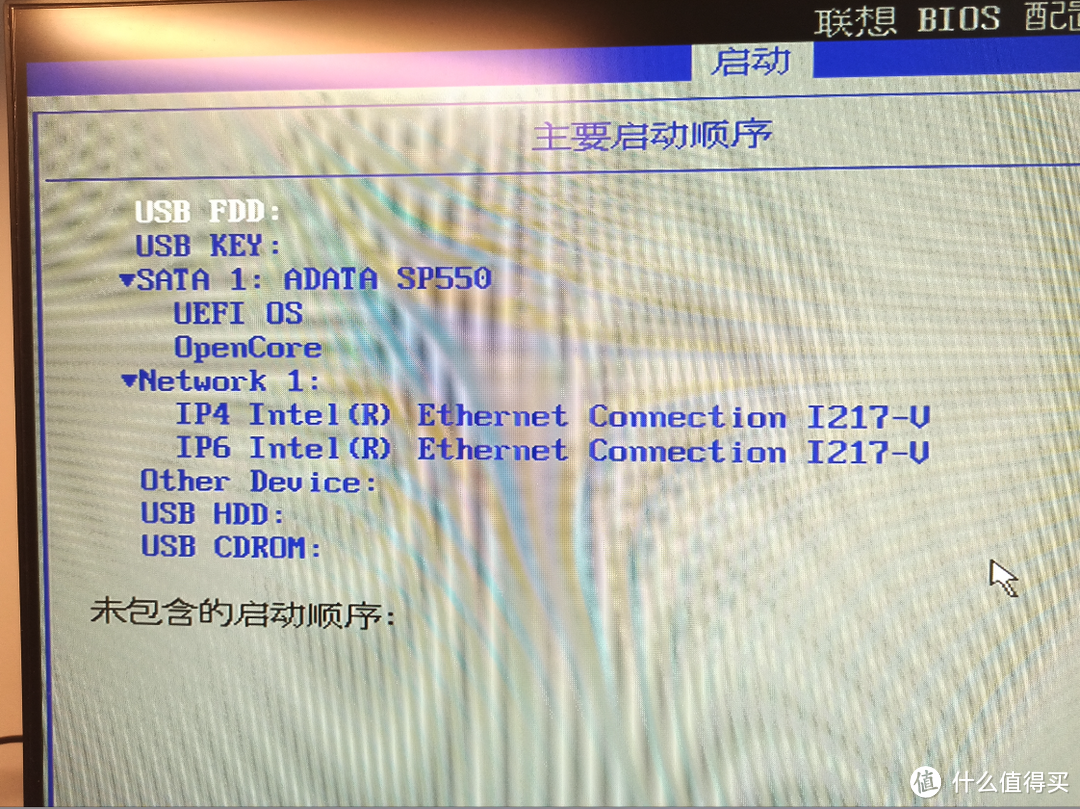


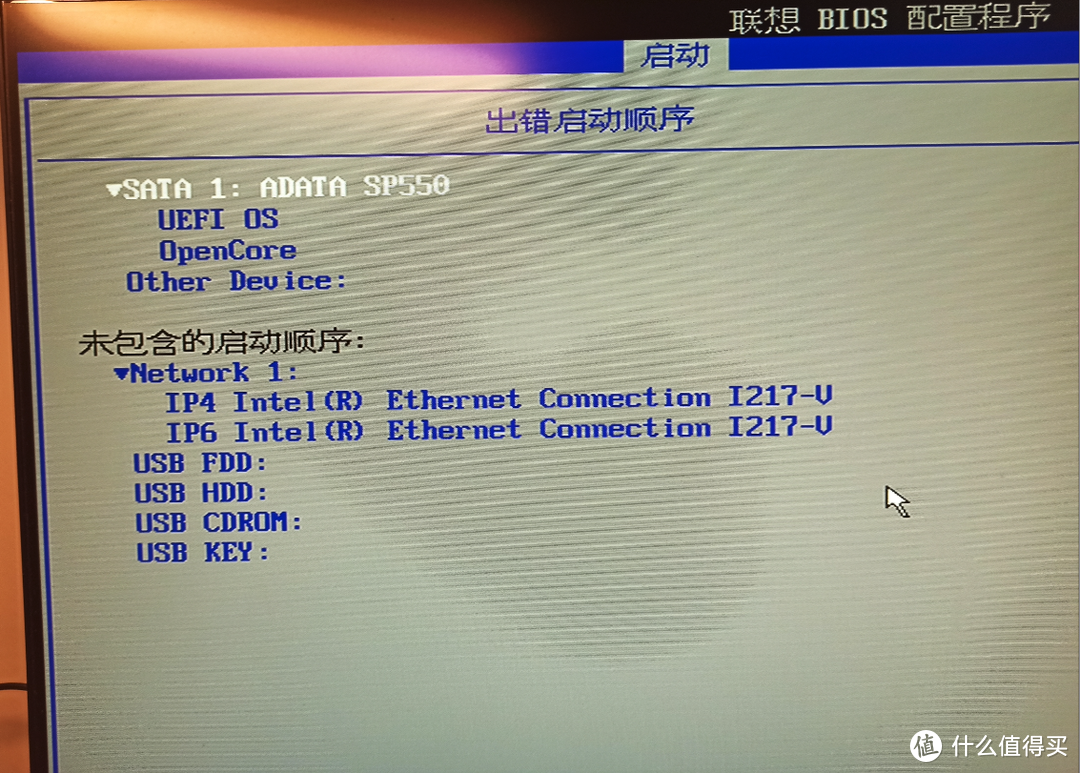






































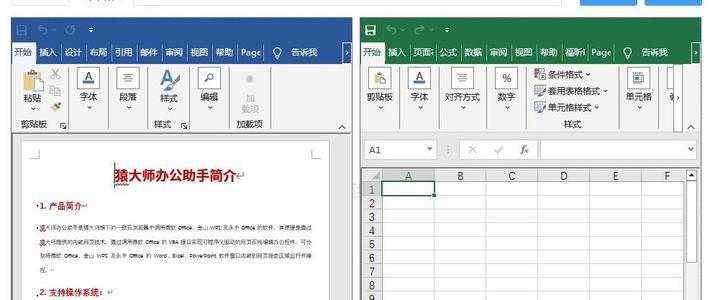






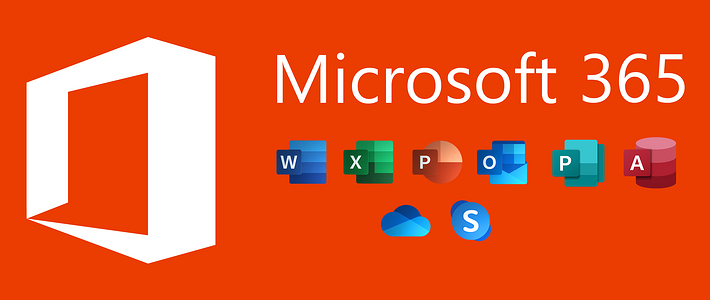



























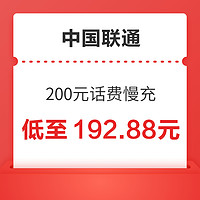


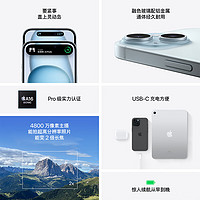





















吃你家大米
校验提示文案
liuzhe1847
校验提示文案
黄三时
校验提示文案
coffeelove
校验提示文案
肥宅菊
校验提示文案
星空和大海
校验提示文案
值友1113577643
校验提示文案
值友4748284576
校验提示文案
值友8825023008
校验提示文案
值友3800837661
校验提示文案
卑微小政
校验提示文案
值友7653247211
校验提示文案
H--N
校验提示文案
Trifur
校验提示文案
那山是山
校验提示文案
值友5882866045
校验提示文案
新乡市城
校验提示文案
图灵LOM
校验提示文案
逍遥灬帝天
校验提示文案
轩轩零
校验提示文案
伊不拉稀莫维奇
校验提示文案
云上天蓝
校验提示文案
值友8081596575
校验提示文案
多罗猫宁波
校验提示文案
买之前先想用不用的到
校验提示文案
驴火大酒店
校验提示文案
驴火大酒店
校验提示文案
图灵LOM
校验提示文案
张大妈妈你好
校验提示文案
新乡市城
校验提示文案
值友5882866045
校验提示文案
极客楠
校验提示文案
wsxyz
校验提示文案
那山是山
校验提示文案
Trifur
校验提示文案
H--N
校验提示文案
赵哥i
校验提示文案
汝甚叼_何不上九天
校验提示文案
值友7653247211
校验提示文案
值友6196744108
校验提示文案